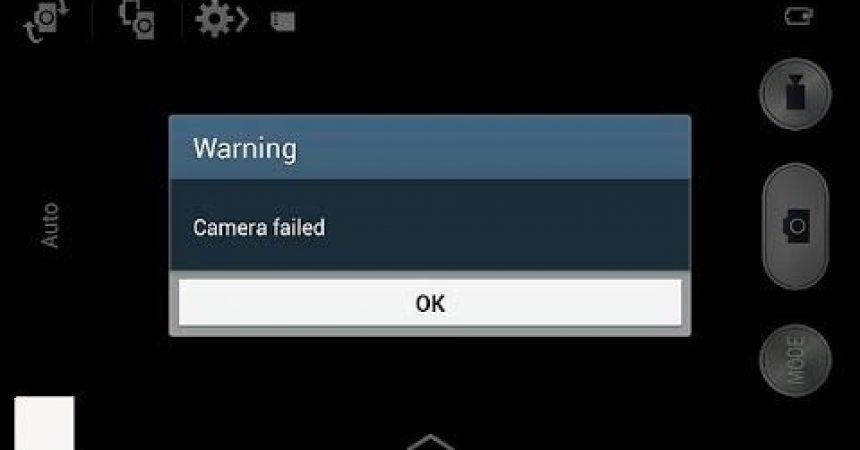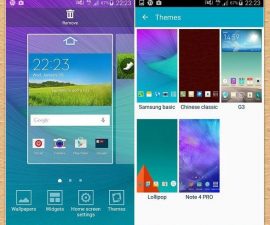Vaste kamera mislukte probleme op 'n Samsung Galaxy S5
Die kamera van die Samsung Galaxy S5 is wonderlik. Dit presteer vinnig en maak 'n paar wonderlike beelde. Baie mense vind egter dat wanneer hulle hul kamera-app oopmaak, hulle 'n boodskap kry: 'Waarskuwing: kamera het misluk'. As dit gebeur, word die kamera-app gevries en moet u u selfoon weer begin.
Die meeste van die tyd, herlaai jou selfoon los hierdie probleem op, maar as jy meer permanente oplossings wil hê, kan jy die volgende oplossings probeer.
Vee kamera-programkas uit, data:
- Gaan na Instellings> App en vind die kamera-app daar.
- Tik Force Stop
- Buffer
- Duidelike data
Vee toestel se kaspartisie uit:
- Skakel jou toestel af
- Open dit in die herstelmodus deur die volume, huis en kragknoppies te hou totdat die teks op die skerm verskyn
- Gaan na Wipe Partition.
- Herlaai toestel.
Begin jou toestel in veilige modus "
Soms kan die probleem met 'n 3 weesrd deeltoestel. Om dit na te gaan, maak u toestel oop in die veilige modus en probeer die kamera-app. As die toestel goed werk, stel dit weer in die fabriek en verwyder al 3rd partytjieprogramme wat jy vir die kamera geïnstalleer het.
Stel interne berging vir spaar:
As u die eksterne SD-kaart vir fotobesparing gekies het, kan dit die kaart wees wat probleme veroorsaak. Verwyder u SD-kaart en stel interne berging in vir fotobesparing.
Factory Reset Device:
Dit is die beste oplossing vir die probleem, maar dit word nie aanbeveel nie, aangesien dit lastig kan wees, veral as u voorraadherstel gebruik.
- Skakel toestel uit.
- Open herstel.
- Tik op Vee data uit / Fabrieksinstelling.
- Herbegin die toestel
- Maak seker dat die herstel aangepas is, voorraad een verwyder alles
As nie een van hierdie oplossings vir u werk nie, is dit die beste om u foon na 'n dienssentrum te neem. Dit kan 'n probleem wees met die kamera se hardeware. As die toestel nog waarborg, kan u dit na die amptelike sentrum neem en daarop aanspraak maak.
Het jy hierdie probleem op jou Samsung Galaxy S5 opgelos?
Deel jou ervaring in die kommentaar boks hieronder.
JR
[embedyt] https://www.youtube.com/watch?v=bzm2NL75J54[/embedyt]